Как найти похожую картинку, фотографию, изображение в интернет
12.07.2019
Допустим у Вас есть какое-то изображение (рисунок, картинка, фотография), и Вы хотите найти такое же (дубликат) или похожее в интернет. Это можно сделать при помощи специальных инструментов поисковиков Google и Яндекс, сервиса TinEye, а также потрясающего браузерного расширения PhotoTracker Lite, который объединяет все эти способы. Рассмотрим каждый из них.
Поиск по фото в Гугл
Тут всё очень просто. Переходим по ссылке https://www.google.ru/imghp и кликаем по иконке фотоаппарата:

Дальше выбираем один из вариантов поиска:
- Указываем ссылку на изображение в интернете
- Загружаем файл с компьютера
На открывшейся страничке кликаем по ссылке «Все размеры»:

В итоге получаем полный список похожих картинок по изображению, которое было выбрано в качестве образца:

Есть еще один хороший способ, работающий в браузере Chrome. Находясь на страничке с интересующей Вас картинкой, подведите к ней курсор мыши, кликните правой клавишей и в открывшейся подсказке выберите пункт «Найти картинку (Google)»:

Вы сразу переместитесь на страницу с результатами поиска!
Статья по теме: Поисковые сервисы Google, о которых Вы не знали!
Поиск по картинкам в Яндекс
У Яндекса всё не менее просто чем у Гугла 🙂 Переходите по ссылке https://yandex.by/images/ и нажимайте значок фотоаппарата в верхнем правом углу:

Укажите адрес картинки в сети интернет либо загрузите её с компьютера (можно простым перетаскиванием в специальную области в верхней части окна браузера):
![]()
Результат поиска выглядит таким образом:

Вы мгновенно получаете доступ к следующей информации:
- Какие в сети есть размеры изображения, которое Вы загрузили в качестве образца для поиска
- Список сайтов, на которых оно встречается
- Похожие картинки (модифицированы на основе исходной либо по которым алгоритм принял решение об их смысловом сходстве)
Поиск похожих картинок в тинай
Многие наверняка уже слышали об онлайн сервисе TinEye, который русскоязычные пользователи часто называют Тинай. Он разработан экспертами в сфере машинного обучения и распознавания объектов. Как следствие всего этого, тинай отлично подходит не только для поиска похожих картинок и фотографий, но их составляющих.
Проиндексированная база изображений TinEye составляет более 10 миллиардов позиций, и является крупнейших во всем Интернет. «Здесь найдется всё» — это фраза как нельзя лучше характеризует сервис.

Переходите по ссылке https://www.tineye.com/, и, как и в случае Яндекс и Google, загрузите файл-образец для поиска либо ссылку на него в интернет.

На открывшейся страничке Вы получите точные данные о том, сколько раз картинка встречается в интернет, и ссылки на странички, где она была найдена.
PhotoTracker Lite – поиск 4в1
Расширение для браузера PhotoTracker Lite (работает в Google Chrome, Opera с версии 36, Яндекс.Браузере, Vivaldi) позволяет в один клик искать похожие фото не только в указанных выше источниках, но и по базе поисковика Bing (Bing Images)!
Скриншот интерфейса расширения:

В настройках приложения укажите источники поиска, после чего кликайте правой кнопкой мыши на любое изображение в браузере и выбирайте опцию «Искать это изображение» PhotoTracker Lite:
![]()
Есть еще один способ поиска в один клик. По умолчанию в настройках приложения активирован пункт «Показывать иконку быстрого поиска». Когда Вы наводите на какое-то фото или картинку, всплывает круглая зеленая иконка, нажатие на которую запускает поиск похожих изображений – в новых вкладках автоматически откроются результаты поиска по Гугл, Яндекс, Тинай и Бинг.

Расширение создано нашим соотечественником, который по роду увлечений тесно связан с фотографией. Первоначально он создал этот инструмент, чтобы быстро находить свои фото на чужих сайтах.
Когда это может понадобиться
- Вы являетесь фотографом, выкладываете свои фото в интернет и хотите посмотреть на каких сайтах они используются и где возможно нарушаются Ваши авторские права.
- Вы являетесь блогером или копирайтером, пишите статьи и хотите подобрать к своему материалу «незаезженное» изображение.
- А вдруг кто-то использует Ваше фото из профиля Вконтакте или Фейсбук в качестве аватарки на форуме или фальшивой учетной записи в какой-либо социальной сети? А ведь такое более чем возможно!
- Вы нашли фотографию знакомого актера и хотите вспомнить как его зовут.
На самом деле, случаев, когда может пригодиться поиск по фотографии, огромное множество. Можно еще привести и такой пример…
Как найти оригинал заданного изображения
Например, у Вас есть какая-то фотография, возможно кадрированная, пожатая, либо отфотошопленная, а Вы хотите найти её оригинал, или вариант в лучшем качестве. Как это сделать? Проводите поиск в Яндекс и Гугл, как описано выше, либо средствами PhotoTracker Lite и получаете список всех найденных изображений. Далее руководствуетесь следующим:
- Оригинальное изображение, как правило имеет больший размер и лучшее качество по сравнению с измененной копией, полученной в результате кадрирования. Конечно можно в фотошопе выставить картинке любой размер, но при его увеличении относительно оригинала, всегда будут наблюдаться артефакты. Их можно легко заметить даже при беглом визуальном осмотре.
Статья в тему: Как изменить размер картинки без потери в качестве.
- Оригинальные фотографии часто имеют водяные знаки, обозначающие авторство снимка (фамилия, адрес сайта, название компании и пр.). Конечно водяной знак может добавить кто угодно на абсолютно на любое изображение, но в этом случае можно поискать образец фото на сайте или по фамилии автора, наверняка он где-то выкладывает своё портфолио онлайн.
- И наконец, совсем простой признак. Если Ваш образец фото черно-белый (сепия и пр.), а Вы нашли такую же, но полноцветную фотографию, то у Вас явно не оригинал. Добавить цветность ч/б фотографии гораздо более сложнее, чем перевести цветную фотографию в черно-белую 🙂
Уважаемые читатели, порекомендуйте данный материал своим друзьям в социальных сетях, а также задавайте свои вопросы в комментариях и делитесь своим мнением!
Похожие публикации:
- Как заработать деньги в интернет без вложений и обмана
- Как быстро и точно посчитать предметы на фото или видео
- Как улучшить цветопередачу монитора за счет настроек видеодрайвера
- Проблема со входом в Windows: лишняя учетная запись при старте системы
- Кек – что это значит и когда употребляется в онлайн общении
Понравилось? Поделитесь с друзьями!

Сергей Сандаков, 42 года.
С 2011 г. пишу обзоры полезных онлайн сервисов и сайтов, программ для ПК.
Интересуюсь всем, что происходит в Интернет, и с удовольствием рассказываю об этом своим читателям.
Поиск по картинке является одной из самых крутых функций, предложенных пользователям интернета. Если раньше можно было искать только текстовую информацию, то теперь нейронные сети научились без труда определять то, что изображено на картинке, и предлагать вам либо её исходник, либо аналоги с похожим содержанием. Странно только, что кнопка поиска по картинке в Google почему-то пропала. Неужели компания просто отказалась от такой возможности? На самом деле нет. Просто она предложила кое-что покруче.

Из Chrome не пропадала кнопка поиска по картинке, просто она обрела другой вид
Фишки YouTube на Android, о которых вы могли не знать
Какое-то время назад пользователи Google Chrome обратили внимание, что из браузера пропала кнопка «Найти в Google». Вместо неё появилась другая под названием «Найти через Google Объектив». Это куда более продвинутый инструмент, который расширяет возможности браузера, предлагая пользователю куда больше сценариев поиска и вариантов подстройки для получения более релевантного результата.
Что такое Гугл Объектив

Искать по картинке в Google стало намного удобнее
Чем хорош Google Объектив? Ну, причин для его внедрения было несколько.
- Во-первых, Google Объектив — это универсальный инструмент, который является составной частью сразу нескольких приложений и сервисов Google. Он доступен не только в браузере, но и, скажем, в Google Фото.
- Во-вторых, Google Объектив может искать не только идентичное изображение, но и отдельные объекты с картинок. Благодаря ему можно найти ту или иную вещь, которую вы увидели на фотографии. Google найдёт её и даже подскажет, где купить.
- В-третьих, Google Объектив не только ищет, но и переводит в реальном времени. Нейронные сети определяют не только визуальные объекты на изображениях, но и текст, позволяя переводить его на любой из языков, знакомых Google Переводчику.
Как найти предмет по картинке в интернете
Несмотря на то что Google заменила кнопку поиска по картинке поиском через Google Объектив, с точки зрения механики процедура совершенно не изменилось:
- Откройте Google Chrome и выберите желаемую картинку;
- Нажмите на неё правой кнопкой мыши и нажмите «Искать через Google Объектив»;

Гугл объектив предлагает более широкий спектр возможностей для поиска
- Справа появится окно с результатами поиска;

Google Объектив определит все объекты на вашем фото
- Выберите объект на изображении, который хотите найти;
- Пролистайте вниз, чтобы увидеть совпадения по картинкам и ссылкам, ведущим на страницы с информацией об этом объекте.
5 причин использовать облако вместо карты памяти
Учтывайте, что чем больше объектов на фото, тем больше возможных вариантов поиска предложит Google Объектив. Для него не проблема распознать телефон, его модель и бренд, текстовые записи, а в отдельных случаях даже объекты на фоне. В целом, Google Объектив — это своего рода разборщик изображений, раскладывающий их на составные и предлагающий найти то, что на них изображено.
Впрочем, если вам не нужно лишних функций, и вы хотите просто вернуть старый-добрый механизм поиска по картинкам, вам понадобится зайти в соответствующий раздел сайта Google:
- Перейдите по этой ссылке на сайт поиска картинок;
- Найдите нужную вам картинку и перебросьте её сюда;

Если вы не хотите пользоваться Объективом, воспользуйтесь отдельным сайтом Гугл для поиска картинок
- Откройте вкладку с картинками и выберите размер;
- Отыщите нужную картинку в нужном вам разрешении.
Как скопировать текст с картинки
Поскольку Google Объектив — это универсальный инструмент поиска, он доступен и в других сервисах Google. Я же покажу, как он работает, на примере Google Фото:
- Откройте Google Фото и выберите любую фотографию;
- В нижней части экрана нажмите на значок Объектива;

Google Объектив очень глазаст
- В выпадающем окне снизу выберите желаемое действие;
- Тут вы можете найти похожие изображения, товар, найденный на фото, выделить и скопировать текст и даже перевести его на родной язык.
Что нужно знать при переходе с Android на iOS
Как видно на скриншотах выше, Google Объектив чрезвычайно глазаст. Он без труда разглядел надпись IKEA на сковородке, которую я сфотографировал, и предложил скопировать эту надпись. При желании можно выбрать вкладку с товарами и найти интернет-магазин, где можно купить точно такую же сковороду. Это очень удобно.
Аналогичным образом вы можете пользоваться Google Объективом как функцией поиска по картинке. Достаточно просто сохранить эту картинку себе на смартфон, дождаться синхронизации с Google Фото, а потом просто отыскать идентичное или похожее изображение с помощью нейронных сетей. Несмотря на кажущуюся сложность, на всё — про всё у вас уйдут считанные секунды.
- Как начать поиск по картинке
- Как искать картинку с другого сайта
В Яндексе можно искать информацию с помощью картинки. Это может быть полезно, если вы хотите:
-
узнать, что изображено или кто изображен на фото;
-
найти картинку в другом размере — например, большую для рабочего стола или маленькую для аватарки;
-
распознать и перевести текст с картинки или фото;
-
проверить уникальность картинки в интернете и узнать, на каких сайтах встречаются такие же картинки;
-
найти похожие изображения;
-
найти похожие товары (пока только в мобильной версии Яндекс Картинок).
Если у вас есть только часть картинки, этого хватит, чтобы найти полную версию. Картинку для поиска можно взять из интернета или загрузить с компьютера или телефона.
Примечание. В результатах поиска может не быть нужных вам изображений. Это зависит от того, если ли в интернете такие изображения и проиндексированы ли они Яндексом.
Нажмите кнопку  справа от поисковой строки и загрузите картинку одним из способов:
справа от поисковой строки и загрузите картинку одним из способов:
-
перетащите исходную картинку на панель загрузки;
-
нажмите кнопку Выбрать файл и выберите картинку на компьютере;
-
вставьте картинку из буфера;
-
введите адрес картинки в поисковую строку и нажмите кнопку Найти.
Нажмите значок  в поисковой строке и загрузите картинку одним из способов:
в поисковой строке и загрузите картинку одним из способов:
-
Медиатека — загрузите исходное изображение из галереи;
-
Снять фото — сделайте фото интересующего вас объекта;
-
Выбрать файл — выберите картинку на устройстве.
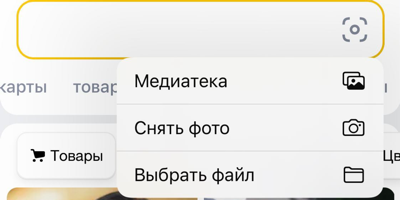
Примечание. Если вы уже указали в поисковой строке текстовый запрос, то значка  не будет. Нажмите
не будет. Нажмите  , чтобы очистить строку — тогда значок поиска по картинке появится.
, чтобы очистить строку — тогда значок поиска по картинке появится.
Если вы используете Яндекс Браузер, вы можете искать картинку практически с любого сайта.
В контекстном меню выберите пункт Найти это изображение в Яндексе.
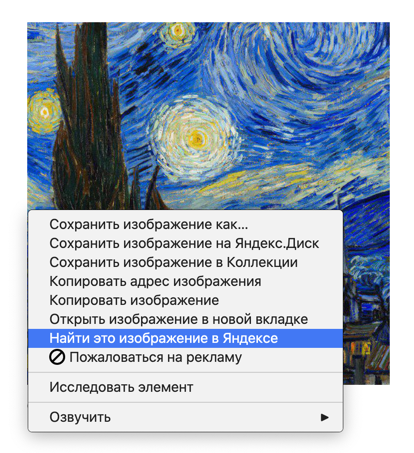
Наведите курсор на картинку и в отобразившемся меню выберите значок Image search.
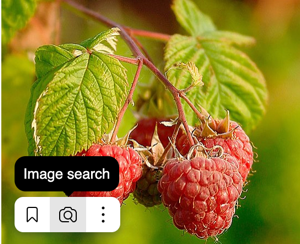
Примечание. Возможность поиска по картинке со страницы сайта может быть ограничена из-за особенностей верстки этого сайта.

ПОИСК ПО КАРТИНКЕ
Поиск по картинке позволяет найти самые похожие картинки в Интернете. Вы можете выполнить поиск по фото, по ключевому слову или по URL-адресу изображения, чтобы найти фотографии, мемы, изображения профиля и обои вместе с их источниками.
Как искать по изображению с помощью нашего инструмента?
Параметры загрузки
«Загрузить изображение», «Поиск по ключевому слову», «Введите URL-адрес изображения», «Захват напрямую» и «Dropbox».
Нажмите кнопку поиска
Начните поиск изображений, нажав кнопку «Искать похожие изображения».
Поисковые системы
После этого появится экран с Google, Bing, Baidu и Яндекс.
Проверить изображения
Теперь вам просто нужно нажать кнопку «Проверить изображения» для предпочтительных поисковых систем.
Поиск По Фото
Миллионы людей по всему миру найти фото как для личных, так и для профессиональных целей. Мы предлагаем вам самый быстрый инструмент, который может поиск по фото найти наиболее похожие фотографии в Интернете из ведущих поисковых систем.
НАЙТИ ПО КАРТИНКЕ – НАЙТИ ИСТОЧНИК
Обратный поиск изображения
Поиск по картинке может быть полезен при поиске изображения с лучшими ракурсами и разрешением. Пользователи могут поиск по фото, чтобы узнать, использовал ли кто-то ваши изображения без вашего разрешения, или вы можете использовать его для поиска источника изображения. Просто используйте фотографию в качестве образца запроса, чтобы найти похожее изображение во всем Интернете. Любой может использовать этот инструмент для поиска фотографии, поскольку он показывает точные результаты, связанные с данным изображением; вы можете ввести «ключевое слово» в качестве входного запроса фотографии, а затем выполнить поиск в этом источнике, чтобы узнать, что еще есть, что совпадает с вашим изображением или похож на него.
Поиск фотографий в 4 лучших поисковых системах
Когда пользователь вводит фотографию в поиск по картинке, он получает результаты из 4 лучших поисковых систем. Вам не нужно тратить время на посещение этих поисковых систем по отдельности.
Поиск картинок Google
Google уже давно предлагает поиск по изображениям, и им пользуются люди со всего мира. Этот поиск изображений Google может предоставлять изображения разных размеров по сравнению с изображением. Google извлекает страницы, содержащие загруженное вами изображение.
Поиск изображений Bing
Это средство Bing идентифицирует элементы изображения и находит результаты, которые включают все эти элементы. Он обнаруживает лица или продукты на картинке, загруженной пользователем, и отображает идентичные результаты из своей огромной базы данных.
Яндекс Поиск картинок
Поисковая система Яндекс считается лучшей в России по поиску изображений для определения лица и географической идентификации. Он также предоставляет вам изображения лучшего качества, разных размеров и визуально похожие изображения.
Поиск изображений Baidu
Baidu – одна из лучших поисковых систем, которая в основном используется в Китае. Это также дает возможность находить изображения с большой точностью.
Как работает этот Поиск По Картинке?
Поиск по картинке основан на CBIR и анализирует контент из ведущих поисковых систем, которым пользуются некоторые люди, и мгновенно выдает вам все подходящие изображения. Более того, никакая третья сторона не может получить доступ к этому онлайн-инструменту, так как он защищен современными алгоритмами безопасности. Если у вас в голове возникает вопрос, что вас могут попросить пройти скучную процедуру регистрации, чтобы выполнить поиск по картинкам с помощью этого инструмента, тогда избавьтесь от этого беспокойства. Он сканирует не только базы данных поисковой системы, но и миллионы социальных профилей в Интернете, включая профили популярных социальных сетей, таких как Twitter, Facebook, Instagram и другие форумы, с использованием подборки изображений.
- Smallseotools ПОИСК ПО ФОТО
- Google Lens
- Duplichecker ПОИСК ПО ФОТО
- Google Images
Есть больше инструментов, помогающих искать подходящие изображения, объекты и т. Д.
Удивительные особенности нашего инструмента “Найти по Картинке”
Поиск по картинке имеет удивительные возможности. Вот некоторые основные ключевые особенности нашего расширенного фото поиск, упомянутого ниже:
1: Широкая база данных
Загруженная фотография пользователя сопоставляется с миллиардами изображений, доступных в Интернете, для получения и отображения точного соответствия или близких к аналогичным результатам. Наша автоматизированная база данных дает пользователю возможность находить фотографии в нескольких поисковых системах.
2: Предварительный просмотр изображения
Наша платформа предоставляет вам предварительный просмотр выбранного изображения. Функция предварительного просмотра позволит вам убедиться, что вы загрузили правильное изображение.
3: Локальное хранилище
Этот онлайн-поиск по изображению позволяет вам просматривать и выбирать файл, сохраненный в памяти вашего устройства. Вам нужно только нажать кнопку загрузки, чтобы найти и выбрать файл, чтобы начать поиск фотографий.
4: Несколько языков
Если вам удобнее пользоваться веб-сайтами на родном языке, тогда мы поможем вам. Эта найти по картинке доступна на нескольких языках, чтобы сделать ее удобной для пользователей со всего мира.
5: Захват в реальном времени
Теперь вам не нужно искать картинки в своей галерее, чтобы загружать их в поиск по картинке. Вы можете использовать функцию камеры, чтобы сделать снимок любого объекта или сцены в реальном времени, чтобы быстро найти похожие изображения в Интернете.
6: Поддерживает несколько форматов файлов
Это поиск фото поддерживает все основные форматы файлов изображений, чтобы облегчить пользователю загрузку изображения, которое они хотят использовать для поиска. Пользователи могут загружать свои изображения, хранящиеся в форматах JPG, JPEG, PNG или GIF, для выполнения поиска на инструмент.
7: Интеграция URL
Если фотография, которую вы хотите найти, не хранится на вашем устройстве, вы можете вставить ее URL-адрес в поле, указанное в этом инструменте искать по картинке. После ввода URL-адреса пользователь может нажать кнопку поиска, чтобы найти похожие изображения доступны в сети.
8: Быстрый
Это простой в использовании онлайн-инструмент, который генерирует результаты за считанные секунды. Вы можете использовать это веб-приложение для поиска изображений столько раз, сколько захотите, без затрат времени и усилий.
9: Точный
Наш поиск по картинке работает на основе передовой технологии CBIR, которая гарантирует получение 100% точных результатов. Это отображает результаты наилучшего соответствия для каждого загруженного на него изображения.
10: Голосовой поиск
Пользователи также могут использовать нашу функцию голосового поиска. Эта функция позволяет вам говорить что угодно, и в результате она исследует и отображает наиболее релевантные результаты.
Зачем использовать это Картинка Поиска Tool?
1. Поиск повторяющегося контента с помощью поиска по изображению
Этот фото поиск предназначен для того, чтобы обнаруживать и избегать всех подражателей, которые используют дублированный контент, и использовать его, не отдавая должное первоначальному создателю. Если вы загрузили свои творения через Интернет, вы можете выполнить поиск по изображениям, чтобы определить источники, использовавшие ваши изображения, без вашего разрешения. Поиск по картинке занимает несколько секунд, чтобы найти похожие изображения, представленные в Интернете, через несколько поисковых систем. После этого можно предпринять необходимые действия против дубликаторов.
2: Нашли обрезанное изображение?
Если вы нашли обрезанное изображение и задаетесь вопросом, как будет выглядеть полное изображение, просто выполните поиск по изображению. Это поможет пользователям найти множество примеров исходного изображения вместе с другими обрезанными результатами.
3. Отслеживание распространения инфографики
Многие люди будут переиздавать чужую инфографику, даже не сообщая им об этом. Вы можете отслеживать свои упоминания и обратные ссылки, для этого очень полезен поиск по картинке, чтобы найти некоторых из ваших промоутеров. Это безопасный и простой способ найти несвязанное повторное использование вашей работы, и можно даже обратиться к пользователю, чтобы попросить кредит или ссылку. Этот метод может помочь вам повысить рейтинг в поисковой выдаче. Этот инструмент, безусловно, может помочь вам улучшить результаты поиска изображений в поисковой выдаче.
4. Защита авторских прав и получение ссылок
Любому фотографу, чьи работы доступны в Интернете, приходится иметь дело с множеством людей, которые повторно используют их на своих сайтах и в блогах. Поиск по картинке – отличный инструмент для обнаружения повторного использования изображений и может привести к довольно выгодным сделкам.
5. Найдите сведения об объекте
Часто мы сталкиваемся с изображениями знаменитостей, продуктов и продуктов питания, которые мы считаем привлекательными и хотим узнать о них больше, но не знаем их имен. Мы полагаемся на поиск по ключевым словам, но, не зная имена собственные, поисковые системы не могут отображать желаемые результаты.
6. Найдите продукты и рецепты с помощью поиска по картинкам
Пользователи могут легко найти продукты или рецепты, которые они видели в Интернете или в магазине и хотели бы купить. Если вы видите что-то на веб-сайте, например рецепт или продукт, который не связан со страницей продукта, вы можете поиск по фото, чтобы найти продукты с помощью изображения или его URL.
найти похожие фото для всех операционных систем
Этот поисковый фото не требует установки на ваши устройства. Доступ к этой картинке поиска можно получить через любую операционную систему.
Поиск по картинке на Android и мобильных устройствах
Вам может быть интересно, что для поиска вам понадобится только настольный компьютер или ноутбук, но с помощью этого средства поиска изображений можно найти фотографии и на мобильных устройствах, и на Android. Вам необходимо получить доступ к этому инструменту через веб-браузер на своем телефоне Android и загрузить изображение, чтобы получить аналогичные результаты.
поиск по фото на iOS устройствах
Пользователи iPhone всегда беспокоятся об инструментах, которые они готовы использовать, которые могут быть несовместимы с их системой iPhone. Но наши пользователи могут легко получить доступ к этому средству поиска изображений через Safari и начать выполнять простые шаги для поиска изображений в Интернете. Аналогичным образом он работает и на Mac.
Обратный поиск изображений в Windows
Этот обратный поиск фотографий можно использовать для поиска источника или деталей любого изображения с помощью устройств Windows. Независимо от того, какая версия Windows работает на вашем устройстве, пользователи могут получить к нему доступ, введя его URL-адрес в веб-браузере.
Конфиденциальность – приоритет – ReverseImageSearch.com
Конфиденциальность пользовательских данных является высшим приоритетом нашего веб-сайта. Мы понимаем, что пользователи неохотно используют онлайн-инструменты для работы с изображениями, такие как поиск по картинке, из-за страха потерять важные данные. Поэтому наши разработчики разработали этот веб-сайт таким образом, чтобы на его серверах не сохранялись загруженные изображения. По завершении процесса и отображения результатов на экране пользователя загруженное изображение автоматически удаляется с наших серверов. Мы предоставляем пользователям самую безопасную платформу для поиска фотографий. Для получения дополнительной информации вы можете посетить нашу политику конфиденциальности.
FAQs
Сколько изображений можно загрузить с помощью поиск по картинке?
Этот фото поиск позволяет загружать одно изображение для поиска похожих изображений. Однако скорость нашего средства поиска изображений позволяет быстро выполнять неограниченный поиск.
Сколько поисков я могу выполнить с помощью этой фото поисковой системы?
Этот инструмент не накладывает ограничений на его использование для любого пользователя. Вы можете проводить столько поисков, сколько хотите.
Как найти по картинке на Android и iOS?
Пользователи устройств iOS и Android могут получить доступ к этому онлайн-инструменту «Найти фото», просто открыв его через сафари.
Работает ли этот инструмент во всех последних версиях браузеров?
Прямой ответ на этот вопрос – ДА! Эта картинка поиска совместима со всеми видами браузеров и их версиями.
Могу ли я обнаружить поддельные аккаунты с помощью фото поиск?
Да, вы можете обнаружить поддельные учетные записи с помощью этого инструмента. Этот обратный поиск фотографий позволяет пользователям загружать изображения своих профилей, чтобы обнаружить фальшивые учетные записи, которые используют одно и то же изображение на дисплее и неправомерно используют вашу личность.
Могу ли я искать одно и то же изображение в нескольких поисковых системах?
Да, вам просто нужно загрузить свое изображение один раз, и он вернет результаты с похожими изображениями из четырех известных поисковых систем по фотографиям, включая Google, Bing, Яндекс и Baidu.
Требуется ли для использования это премиум-членство поиск по картинке?
Нет! Вам не нужно беспокоиться о получении премиум-членства для использования этого поиска изображений.
Защищены ли здесь мои загруженные изображения?
Да, поиск по картинке – это безопасная платформа для поиска фотографий. Когда вы загружаете свое изображение с помощью этого инструмента, ваши данные в надежных руках. Базы данных этого онлайн-сервиса не содержат загруженных вами изображений, так как они автоматически удаляются после завершения процесса поиска похожих изображений.
Может ли этот инструмент точно распознавать лица?
Если вы загрузили изображение знаменитости или известной личности, наш инструмент сможет точно выполнить распознавание лиц. Мы также работаем над тем, чтобы предоставить вам функцию распознавания лиц случайных людей, но в настоящее время она недоступна.
Совместим ли этот инструмент с голосовым поиском?
Да! Помимо поиска по ключевым словам, URL-адресам или изображениям, пользователи также могут использовать опцию голосового поиска. Этот поиск по картинке включает функцию голосового поиска, которая точно распознает голос и возвращает точные результаты поиска через лучшие поисковые системы.
Могу ли я сделать снимок в реальном времени с помощью мобильной камеры для поиска по изображению?
Да, с помощью этого инструмента поиск по картинке можно делать снимки в реальном времени и искать по ним напрямую.
Может ли этот поисковик изображений хранить мои изображения на всю жизнь?
Нет! Этот онлайн-сервис обратного поиска фотографий не хранит ваши изображения на всю жизнь. Базы данных этого инструмента были разработаны таким образом, что загруженные вами изображения автоматически стираются.
Как найти сайт по фото
Имея фотографию можно найти сайт, который является ее источником. Удобный сервис поиска по изображению был реализован поисковым гигантом Google. Искать интернет-страницу по картинке можно одним из трех способов.
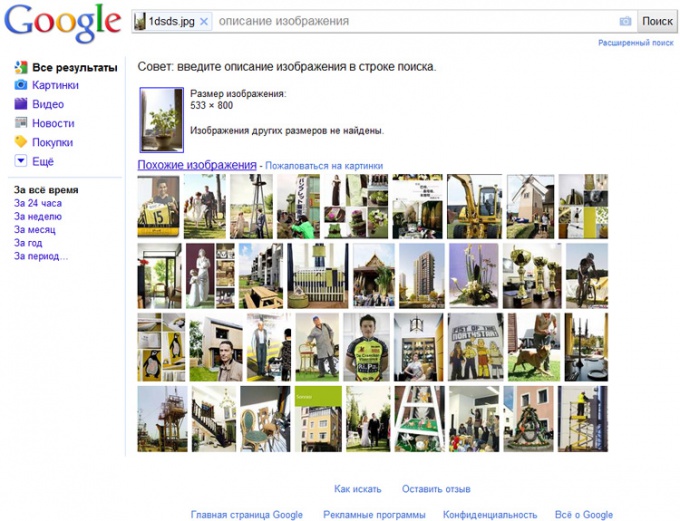
Инструкция
Перетащите напрямую изображение с любой интернет-страницы в строку поиска images.google.com. Таким же способом можно перетащить в поисковую строку любую картинку или фотографию, открытую в графическом редакторе или программе просмотра на вашем компьютере.
Введите ссылку с адресом изображения. Если вы хотите найти другие сайты, на которых присутствует картинка, уже найденная вами в интернете, скопируйте ее адрес. Для этого щелкните правой кнопкой мыши по изображению и выберите пункт «Копировать URL картинки». Затем откройте Google Картинки и щелкните по иконке с изображением фотоаппарата в правом углу поисковой строки. В открывшемся окне появится поле для ввода адреса. Вставьте в него ссылку из буфера обмена с помощью команды Ctrl + V или через контекстное меню (открывается правым щелчком мыши).
Загрузите файл со своего компьютера в поисковое поле. Для этого кликните тот же значок с изображением камеры и кликните ссылку «Загрузить файл». Нажмите кнопку «Выбрать файл» и укажите директорию в ваших документах. Поисковый робот предложит вам изображения, совпадающие с вашим или, если таковых не имеется в сети, похожие картинки. На странице результатов поиска будут отображены не только найденные изображения различных размеров и похожие картинки, но и список сайтов, имеющих отношение к выбранной вами фотографии.
Обратите внимание
Корректная работа поиска по картинке возможна не во всех браузерах. Данная опция доступна тем, кто использует Google Chrome, Internet Explorer (8-ю и более позднюю версии, Firefox не ниже 3.0 версии или Safari версии 5.0 и выше.
Полезный совет
Принцип работы поиска по картинке основан на технологии компьютерного зрения. Система подбирает наиболее подходящее текстовое описание для выбранного вами изображения, после чего ищет картинки с аналогичными ключевыми выражениями.
Источники:
- Справка Google: Поиск по картинке
Войти на сайт
или
Забыли пароль?
Еще не зарегистрированы?
This site is protected by reCAPTCHA and the Google Privacy Policy and Terms of Service apply.
